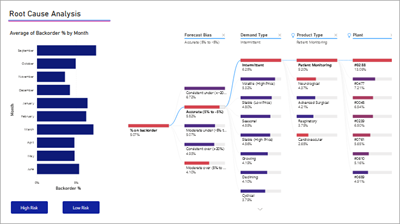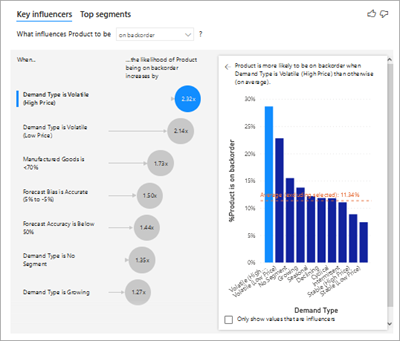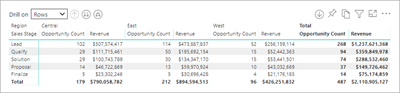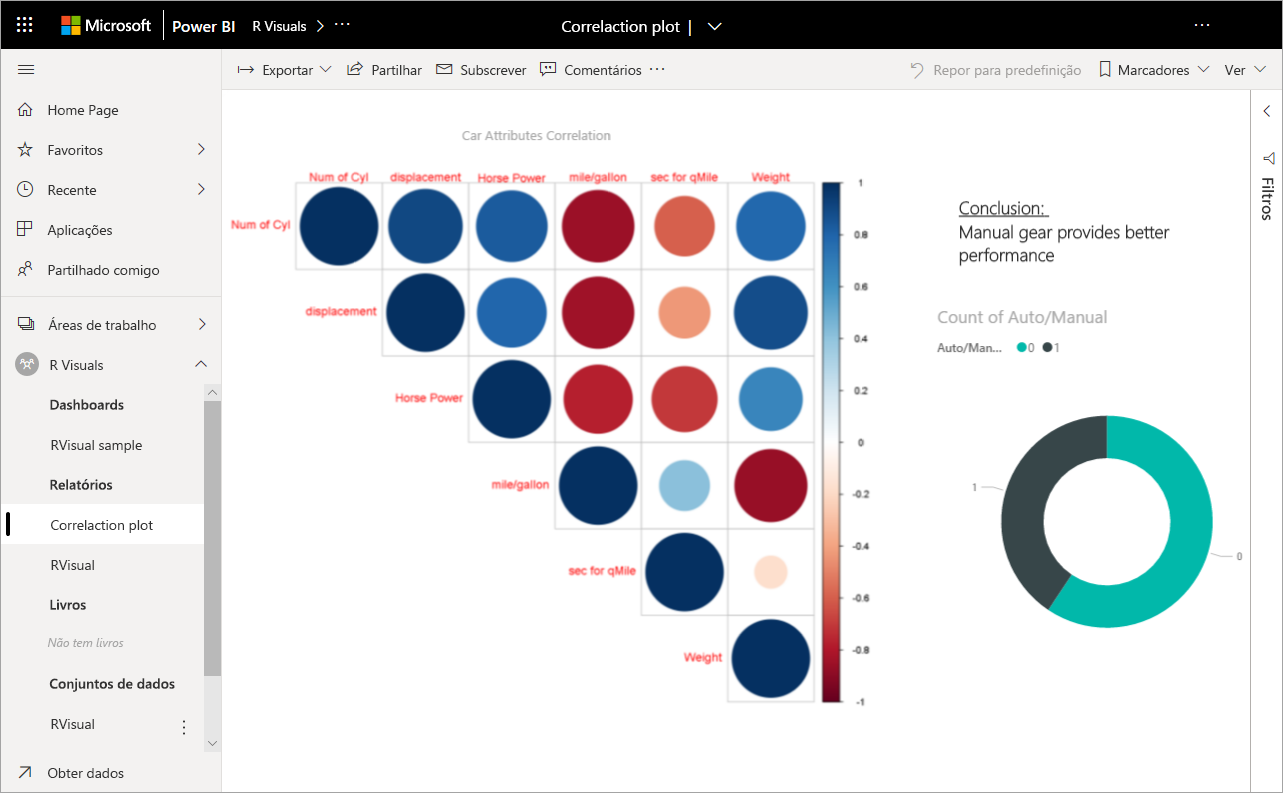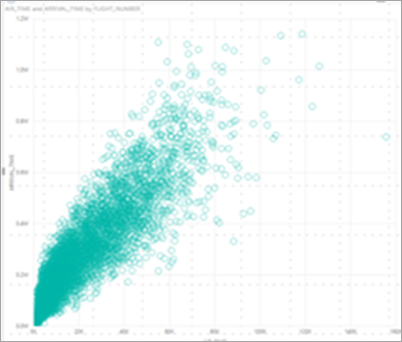Tipos de visualização no Power BI
APLICA-SE A: Serviço Power BI do Power BI Desktop
Uma visualização é uma imagem criada a partir de dados. As visualizações também são chamadas de "visuais". Alguns exemplos de elementos visuais são: gráfico de pizza, gráfico de linhas, mapa e KPI. Este artigo lista visualizações disponíveis no Power BI. Adicionamos novas visualizações. Fique atento!
E confira o Microsoft AppSource, onde você encontra uma lista crescente de visuais do Power BI que você pode baixar e usar em seus próprios painéis e relatórios. Sente-se criativo? Saiba como criar e adicionar os seus próprios elementos visuais a este site da comunidade.
Visualizações no Power BI
Todas essas visualizações podem ser adicionadas aos relatórios do Power BI, especificadas em Perguntas e Respostas e fixadas em painéis.
Gráficos de área: Básico (em camadas) e Empilhado
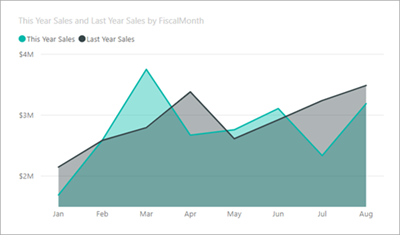
O gráfico de área básica é baseado no gráfico de linhas com a área entre o eixo e a linha preenchida. Os gráficos de área enfatizam a magnitude da mudança ao longo do tempo e podem ser usados para chamar a atenção para o valor total em uma tendência. Por exemplo, os dados que representam o lucro ao longo do tempo podem ser plotados em um gráfico de área para enfatizar o lucro total. Por outro lado, os gráficos de área empilhada exibem o total acumulado de várias séries de dados empilhadas umas sobre as outras, mostrando como cada série contribui para o total.
Para obter mais informações, consulte Gráfico de área básica.
Gráficos de barras e colunas
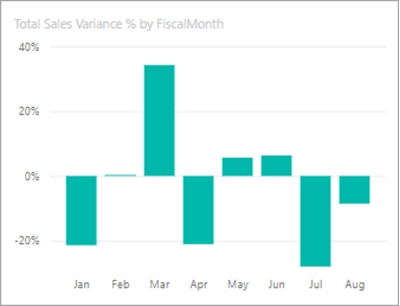
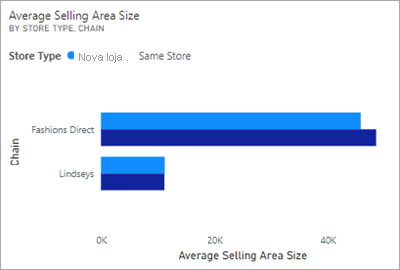
Os gráficos de barras são o padrão para analisar um valor específico em diferentes categorias.
Cartões
Várias linhas
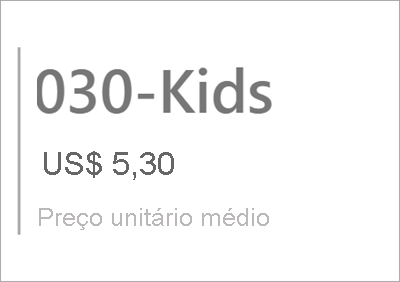
Os cartões de várias linhas exibem um ou mais pontos de dados, um por linha.
Número único
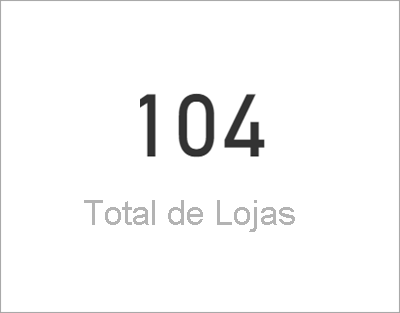
Os cartões de número único exibem um único fato, um único ponto de dados. Às vezes, um único número é a coisa mais importante que você deseja acompanhar em seu painel ou relatório do Power BI, como vendas totais, participação de mercado ano a ano ou oportunidades totais.
Para obter mais informações, consulte Criar um cartão (bloco de número grande).
Gráficos de combinação
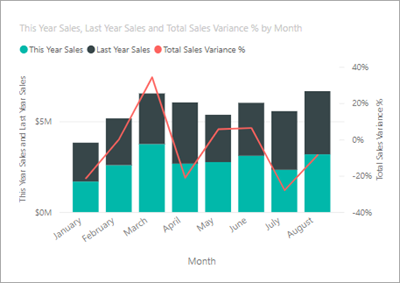
Um gráfico de combinação combina um gráfico de colunas e um gráfico de linhas. A combinação dos dois gráficos em um só permite fazer uma comparação mais rápida dos dados. Os gráficos de combinação podem ter um ou dois eixos Y, por isso certifique-se de olhar atentamente.
Os gráficos de combinação são uma ótima escolha:
- Quando você tem um gráfico de linhas e um gráfico de colunas com o mesmo eixo X.
- Para comparar várias medidas com diferentes intervalos de valores.
- Para ilustrar a correlação entre duas medidas em um visual.
- Verificar se uma medida cumpre o objetivo, que é definido por outra medida.
- Para conservar o espaço da tela.
Para obter mais informações, consulte Gráficos de combinação no Power BI.
Árvore de decomposição
O visual da árvore de decomposição permite visualizar dados em várias dimensões. Ele agrega dados automaticamente e permite detalhar suas dimensões em qualquer ordem. É também uma visualização de inteligência artificial (IA), então você pode pedir para encontrar a próxima dimensão para detalhar com base em certos critérios. Esse recurso o torna uma ferramenta valiosa para exploração ad hoc e realização de análise de causa raiz.
Gráficos de rosca
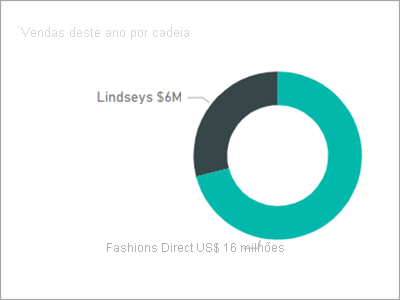
Os gráficos de rosca são semelhantes aos gráficos de pizza. Eles mostram a relação das partes com um todo. A única diferença é que o centro está em branco e permite espaço para um rótulo ou ícone.
Para obter mais informações, consulte Gráficos de rosca no Power BI.
Gráficos de funil
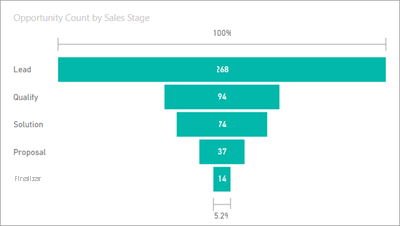
Os funis ajudam a visualizar um processo que tem estágios, e os itens fluem sequencialmente de um estágio para o outro. Um exemplo é um processo de vendas que começa com leads e termina com o cumprimento da compra.
Por exemplo, um funil de vendas que acompanha os clientes através de etapas: Lead > Qualified Lead > Prospect > Contract > Close. De relance, a forma do funil transmite a integridade do processo que você está acompanhando. Cada etapa do funil representa uma porcentagem do total. Assim, na maioria dos casos, um gráfico de funil tem a forma de um funil - com o primeiro estágio sendo o maior, e cada estágio subsequente menor do que seu antecessor. Um funil em forma de pera também é útil - pode identificar um problema no processo. Mas, normalmente, o primeiro estágio, o estágio de "entrada", é o maior.
Para obter mais informações, consulte Gráficos de funil no Power BI.
Gráficos de medidores
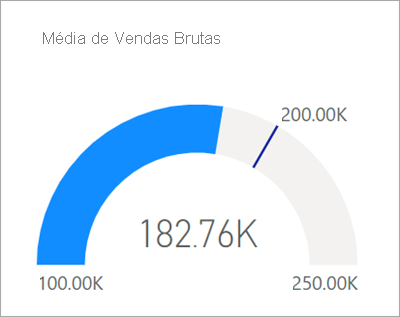
Um gráfico de medidor radial tem um arco circular e exibe um único valor que mede o progresso em direção a uma meta. O objetivo, ou valor alvo, é representado pela linha (agulha). O progresso em direção a esse objetivo é representado pelo sombreamento. E o valor que representa esse progresso é mostrado em negrito dentro do arco. Todos os valores possíveis são distribuídos uniformemente ao longo do arco, desde o mínimo (valor mais à esquerda) até o máximo (valor mais à direita).
No exemplo, somos um retalhista de automóveis, acompanhando as vendas médias da nossa equipa de vendas por mês. Nosso objetivo é 200.000 e representado pela localização da agulha. O mínimo possível de vendas médias é de 100.000 e estabelecemos o máximo como 250.000. O sombreamento azul mostra que atualmente estamos com uma média de aproximadamente US$ 180.000 este mês. Felizmente, ainda temos mais uma semana para alcançar o nosso objetivo.
Os medidores radiais são uma ótima opção para:
- Mostrar progresso em direção a um objetivo.
- Represente uma medida percentil, como um KPI.
- Mostrar a saúde de uma única medida.
- Exiba informações que podem ser rapidamente digitalizadas e compreendidas.
Para obter mais informações, consulte Gráficos de medidor no Power BI.
Gráfico dos principais influenciadores
um gráfico de principais influenciadores mostra os principais contribuidores para um resultado ou valor selecionado.
Os principais influenciadores são uma ótima opção para o ajudar a compreender os fatores que influenciam uma métrica-chave. Por exemplo, o que influencia os clientes a fazerem um segundo pedido ou por que as vendas foram tão altas em junho passado.
Para obter mais informações, consulte Principais gráficos de influenciadores no Power BI
KPIs
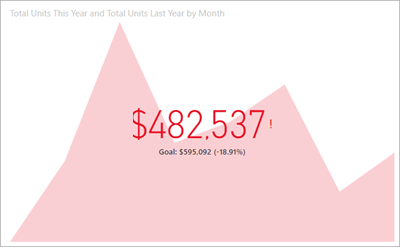
Um Indicador Chave de Desempenho (KPI) é uma sugestão visual que comunica a quantidade de progresso feito em direção a uma meta mensurável.
Os KPIs são uma ótima escolha:
- Para medir o progresso (o que estou à frente ou atrás?).
- Para medir a distância a uma métrica (quão à frente ou atrás estou?).
Para obter mais informações, consulte KPIs no Power BI.
Gráficos de linhas
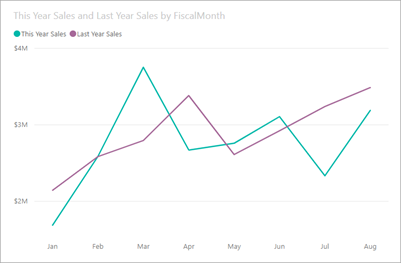
os gráficos de linhas enfatizam a forma geral de toda uma série de valores, geralmente, ao longo do tempo.
Mapas
Mapa básico
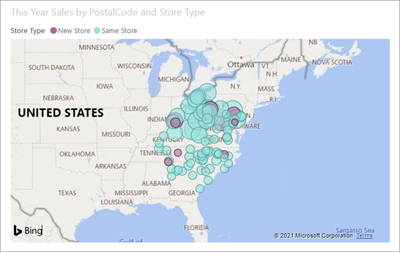
Use um mapa básico para associar informações categóricas e quantitativas a localizações espaciais.
Para obter mais informações, consulte Dicas e truques para visuais de mapa.
Mapa do ArcGIS
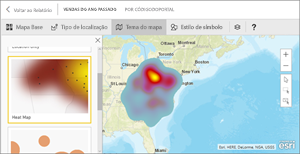
A combinação de mapas do ArcGIS e Power BI leva o mapeamento além da apresentação de pontos em um mapa para um nível totalmente novo. As opções disponíveis para mapas base, tipos de localização, temas, estilos de símbolos e camadas de referência criam belos visuais de mapas informativos. A combinação de camadas de dados confiáveis (como dados de censo) em um mapa com análise espacial transmite uma compreensão mais profunda dos dados em seu visual.
Para obter mais informações, consulte ArcGIS maps in Power BI.
Mapa do Azure
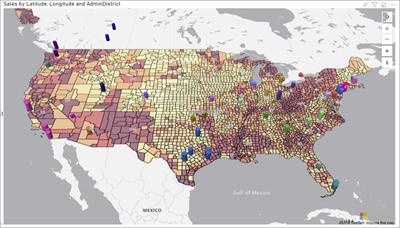
Gorjeta
Usado para associar informações categóricas e quantitativas com localizações espaciais.
Para obter mais informações, consulte Azure Maps visual for Power BI.
Mapa preenchido (Choropleth)
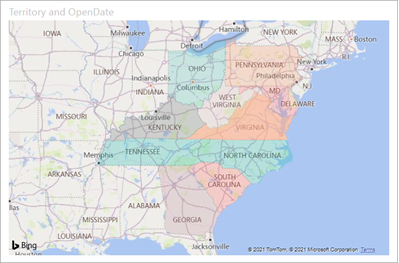
Um mapa preenchido usa sombreamento, tonalidade ou padrões para exibir como um valor difere em proporção em uma geografia ou região. Exiba rapidamente essas diferenças relativas com sombreamento que varia de claro (menos frequente/menor) a escuro (mais frequente/mais).
Gorjeta
Quanto mais intensa a cor, maior o valor.
Para obter mais informações, consulte Mapas preenchidos no Power BI.
Mapa de formas
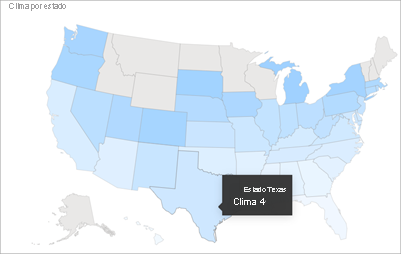
Os mapas de formas comparam regiões em um mapa usando cores. Um mapa de forma não pode mostrar localizações geográficas precisas de pontos de dados em um mapa. Em vez disso, seu principal objetivo é mostrar comparações relativas de regiões em um mapa, colorindo-as de forma diferente.
Para obter mais informações, consulte Mapas de formas no Power BI.
Matriz
O visual de matriz é um tipo de visual de tabela (consulte Tabelas neste artigo) que suporta um layout escalonado. Uma tabela suporta duas dimensões, mas uma matriz facilita a exibição de dados de forma significativa em várias dimensões. Muitas vezes, os designers de relatórios incluem matrizes em relatórios e painéis para permitir que os usuários selecionem um ou mais elementos (linhas, colunas, células) na matriz para realçar outros elementos visuais em uma página de relatório.
Gorjeta
A matriz agrega automaticamente os dados e permite detalhar os dados.
Para obter mais informações, consulte Visuais de matriz no Power BI.
Gráficos circulares
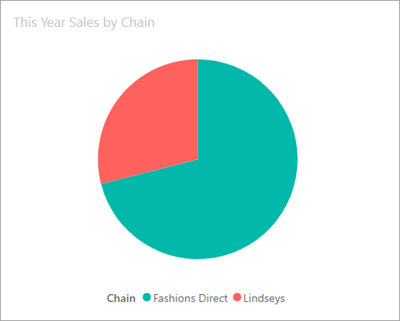
Os gráficos de pizza mostram a relação das partes com um todo.
Visual do Power Apps
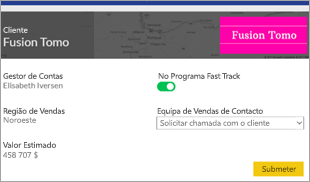
Os designers de relatórios podem criar um Power App e incorporá-lo a um relatório do Power BI como um visual. Os consumidores podem interagir com esse visual no relatório do Power BI.
Para obter mais informações, consulte Adicionar um visual do Power Apps ao seu relatório.
Perguntas e respostas visuais
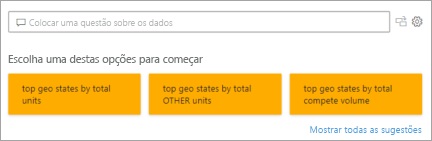
O visual de Perguntas e Respostas fornece aos usuários uma caixa de texto para consultar dados em relatórios do Power BI. Os usuários podem usar linguagem natural para consultar dados, e o visual de Perguntas e Respostas interpreta a consulta e fornece uma visualização apropriada.
Por exemplo, se um usuário fizer uma pergunta como "Quais foram as vendas de produtos em 2019?", o visual de P&R consultará os dados relevantes e criará uma visualização apropriada para exibir os resultados. Essa visualização pode ser em muitos formatos diferentes, como um gráfico ou uma tabela.
Gorjeta
Semelhante à experiência de perguntas e respostas em painéis, o visual de perguntas e respostas permite que você faça perguntas sobre seus dados usando linguagem natural.
Para obter mais informações, consulte Visuais de perguntas e respostas no Power BI.
Visuais de script R
Gorjeta
Os visuais criados com scripts R, comumente chamados de visuais R, podem apresentar modelagem e análise de dados avançadas, como previsão, usando o rico poder de análise e visualização do R. Os visuais R. Os visuais R. Os visuais R, comumente chamados de visuais R, podem ser criados no Power BI Desktop e publicados no serviço do Power BI.
Para obter mais informações, consulte Visuais R no Power BI.
Gráfico da faixa de opções
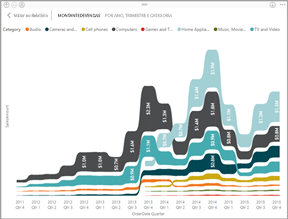
Os gráficos da faixa de opções mostram qual categoria de dados tem a classificação mais alta (maior valor). Os gráficos da faixa de opções são eficazes para mostrar a mudança de classificação, com o maior intervalo (valor) sempre exibido na parte superior para cada período de tempo.
Para obter mais informações, consulte Gráficos da faixa de opções no Power BI.
Dispersão
Gráfico de dispersão, bolhas e gráfico de pontos
Um gráfico de dispersão sempre tem dois eixos de valores para mostrar um conjunto de dados numéricos ao longo de um eixo horizontal e outro conjunto de valores numéricos ao longo de um eixo vertical. O gráfico exibe pontos na interseção de um valor numérico x e y, combinando esses valores em pontos de dados únicos. Estes pontos de dados podem ser distribuídos uniformemente ou de forma desigual no eixo horizontal, consoante os dados.
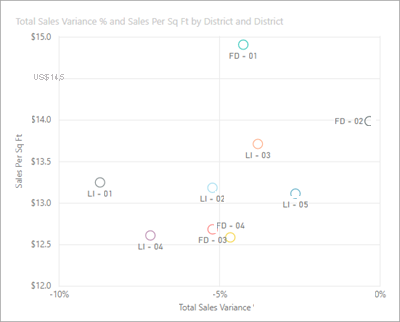
Um gráfico de bolhas substitui pontos de dados por bolhas, com o tamanho da bolha representando uma dimensão adicional dos dados.
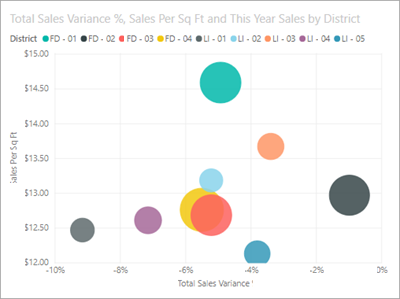
Os gráficos de dispersão e de bolhas também podem ter um eixo de reprodução, que pode mostrar mudanças ao longo do tempo.
Um gráfico de pontos é semelhante a um gráfico de bolhas e gráfico de dispersão, exceto que ele pode plotar dados numéricos ou categóricos ao longo do eixo X. Este exemplo usa quadrados em vez de círculos e plota vendas ao longo do eixo X.
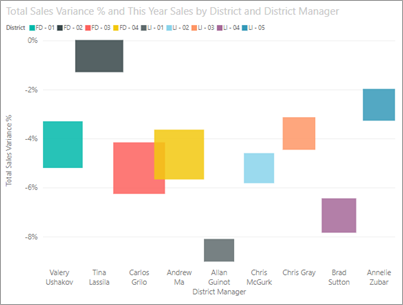
Para obter mais informações, consulte Gráficos de dispersão no Power BI.
Alta densidade de dispersão
Por definição, os dados de alta densidade são amostrados para criar rapidamente elementos visuais que respondem à interatividade. A amostragem de alta densidade usa um algoritmo que elimina pontos sobrepostos e garante que todos os pontos do conjunto de dados sejam representados no visual. Ele não se limita a plotar uma amostra representativa dos dados.
Isso garante a melhor combinação de capacidade de resposta, representação e preservação clara de pontos importantes no conjunto geral de dados.
Para obter mais informações, consulte Gráficos de dispersão de alta densidade no Power BI.
Segmentação de Dados
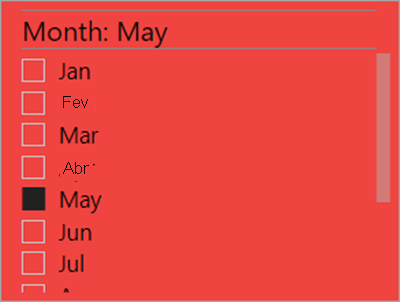
Uma segmentação de dados é um gráfico autônomo que pode ser usado para filtrar os outros elementos visuais na página. As segmentações de dados vêm em muitos formatos diferentes (categoria, intervalo, data, etc.) e podem ser formatadas para permitir a seleção de apenas um, muitos ou todos os valores disponíveis.
As segmentações de dados são uma ótima opção para:
- Exiba filtros importantes ou comumente usados na tela do relatório para facilitar o acesso.
- Facilitar a visualização do estado filtrado atual sem ter de abrir uma lista pendente.
- Filtrar por colunas que são desnecessárias e estão ocultas nas tabelas de dados.
- Criar relatórios mais focados ao colocar as segmentações de dados junto aos elementos visuais importantes.
Para obter mais informações, consulte Segmentações de dados no Power BI.
Narrativa inteligente
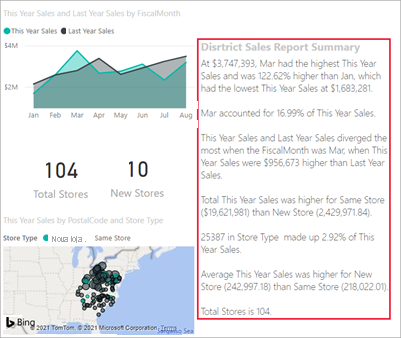
A narrativa inteligente adiciona texto aos relatórios para apontar tendências, principais conclusões e adicionar explicações e contexto. O texto ajuda os usuários a entender os dados e identificar as descobertas importantes rapidamente.
Para obter mais informações, consulte Criar resumos narrativos inteligentes.
Imagens independentes

Uma imagem autônoma é um gráfico que é adicionado a um relatório ou painel.
Para obter mais informações, consulte Adicionar um widget de imagem a um painel.
Tabelas
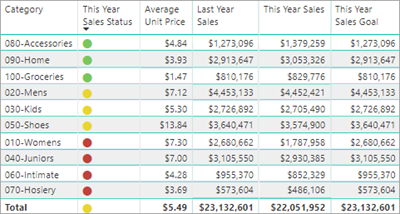
Uma tabela é uma grade que contém dados relacionados em uma série lógica de linhas e colunas. Também pode conter cabeçalhos e uma linha para totais. As tabelas funcionam bem com comparações quantitativas em que você está olhando para muitos valores para uma única categoria. Por exemplo, esta tabela exibe cinco medidas diferentes para Categoria.
As mesas são uma ótima escolha:
- Para ver e comparar dados detalhados e valores exatos (em vez de representações visuais).
- Para exibir dados em formato tabular.
- Para exibir dados numéricos por categorias.
Para obter mais informações, consulte Trabalhando com tabelas no Power BI.
Mapas de árvores
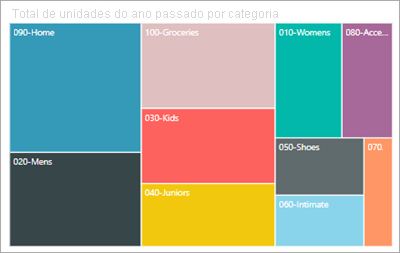
Treemaps são gráficos de retângulos coloridos, com tamanho representando valor. Podem ser hierárquicos, com retângulos aninhados dentro dos retângulos principais. O espaço dentro de cada retângulo é alocado com base no valor que está sendo medido. E os retângulos são organizados em tamanho de cima à esquerda (maior) para baixo à direita (menor).
Treemaps são uma ótima escolha:
- Para exibir grandes quantidades de dados hierárquicos.
- Quando um gráfico de barras não consegue lidar efetivamente com o grande número de valores.
- Mostrar as proporções entre cada parte e o todo.
- Para mostrar o padrão da distribuição da medida em cada nível de categorias na hierarquia.
- Para mostrar atributos usando codificação de tamanho e cores.
- Para identificar padrões, valores atípicos, contribuidores mais importantes e exceções.
Para obter mais informações, consulte Treemaps no Power BI.
Gráficos de cascata
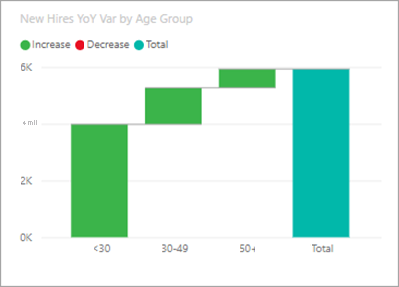
Um gráfico em cascata mostra um total em execução à medida que os valores são adicionados ou subtraídos. É útil para entender como um valor inicial (por exemplo, lucro líquido) é afetado por uma série de mudanças positivas e negativas.
As colunas são codificadas por cores para que você possa dizer rapidamente aumentos e diminuições. As colunas de valor inicial e final começam frequentemente no eixo horizontal, enquanto os valores intermédios são colunas flutuantes. Por causa desse "olhar", os gráficos de cachoeira também são chamados de gráficos de ponte.
Os gráficos em cascata são uma ótima escolha:
- Quando você tem alterações para a medida ao longo do tempo ou em diferentes categorias.
- Auditar as principais alterações que contribuem para o valor total.
- Para traçar o lucro anual da sua empresa, mostrando várias fontes de receita e chegar ao lucro (ou prejuízo) total.
- Para ilustrar o número de funcionários inicial e final da sua empresa em um ano.
- Para visualizar quanto dinheiro você ganha e gasta por mês e o saldo corrente da sua conta.
Para obter mais informações, consulte Gráficos em cascata no Power BI.
Conteúdos relacionados
- Visualizações em relatórios do Power BI
- Referência de Visuais do Power BI do sqlbi.com, orientação para escolher o visual certo para seus dados